Definición de una aplicación de origen de datos local
Puede crear una aplicación de origen de datos local cuando necesite extraer datos de orígenes de datos locales y, a continuación, cargarlos directamente en Oracle Fusion Cloud Enterprise Performance Management mediante el Agente de integración de EPM. El Agente de integración de EPM ejecuta una consulta en una base de datos relacional local y carga los datos a continuación en Cloud EPM.
Para crear y registrar una aplicación de origen de datos local creada para una extracción, debe crear un archivo que contenga solo datos de muestra con un registro en la cabecera. El archivo no puede contener el nombre de aplicación ni una consulta SQL, etc. El nombre del archivo debe ser el nombre de la aplicación.
Nota:
Para obtener más información, consulte Extracción de datos de orígenes de datos locales.
Para crear una aplicación de origen de datos local:
-
En la página de inicio de Data Integration, en Acciones, seleccione Aplicaciones.
-
En la página Aplicaciones, haga clic en
 (icono Agregar).
(icono Agregar). -
En la página Crear aplicación, en Categoría, seleccione Origen de datos.
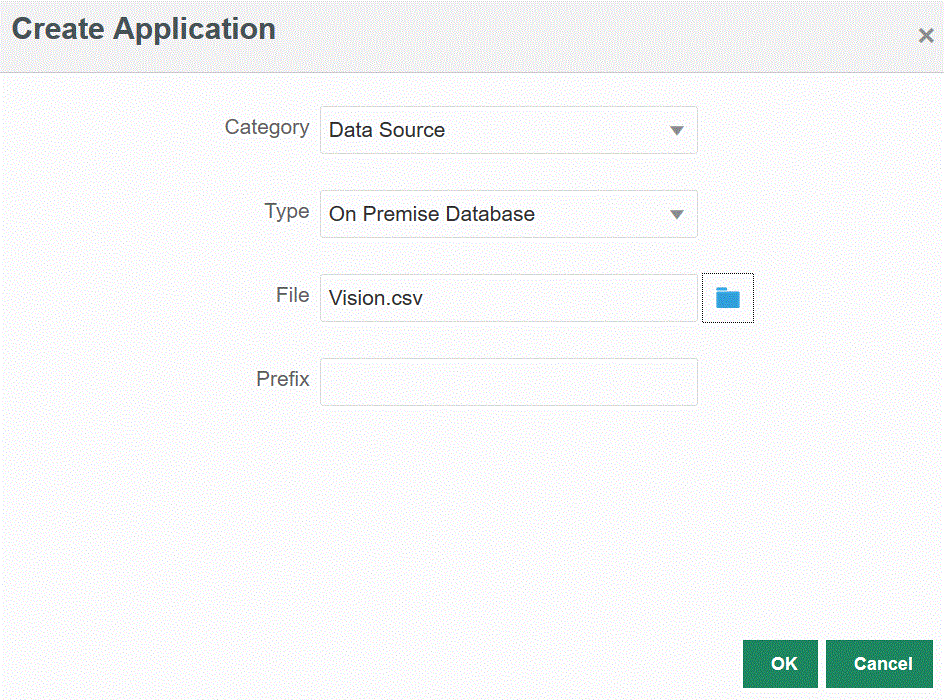
-
En Tipo, seleccione Base de datos local.
-
En Archivo, especifique el archivo que contenga solo datos de muestra con un registro de cabecera que se va a utilizar para la aplicación local.
La fila de cabecera debe coincidir exactamente con el nombre de dimensión de la dimensión de destino. Puede utilizar un alias para un nombre de columna en la consulta SQL para el nombre de dimensión.
Haga clic en
 para buscar un archivo en la página Explorador de archivos.
para buscar un archivo en la página Explorador de archivos. -
Opcional: en Prefijo, especifique un prefijo para que el nombre de la aplicación sea único.
El prefijo se concatena con el nombre de la aplicación para formar un nombre de aplicación único. Por ejemplo, si desea que una aplicación se denomine igual que una existente, puede utilizar sus iniciales como prefijo.
-
Haga clic en Aceptar.